Come bannare su YouTube
Dopo esserti dedicato alla crescita del tuo canale YouTube, finalmente stai ottenendo i primi risultati, sia in termini di visualizzazioni che di interazioni con i tuoi contenuti. Oltre a commenti positivi e alcune critiche costruttive, hai ricevuto anche qualche commento sgradevole, notando che a pubblicarli è quasi sempre lo stesso utente. Per questo motivo, hai effettuato alcune ricerche sul Web per capire come risolvere la questione, finendo proprio su questa mia guida.
Le cose stanno così, dico bene? In tal caso non preoccuparti, sono qui per aiutarti. In questo tutorial, infatti, ti spiegherò come bannare su YouTube fornendoti tutte le indicazioni necessarie sulle varie operazioni che puoi mettere in atto per riuscire nel tuo intento, sia da smartphone e tablet che da computer.
Come dici? È proprio quello che volevi sapere? Benissimo, allora mettiti seduto comodo, dedicami giusto qualche minuto di tempo libero e segui attentamente le istruzioni che sto per fornirti: vedrai che, in un modo o nell'altro, riuscirai a bloccare tutti gli autori di commendi indesiderati. Detto ciò, a me non resta altro che augurarti una buona lettura e farti un grosso in bocca al lupo per tutto!
Indice
- Informazioni preliminari
- Come bannare un utente su YouTube
- Come bannare un commento su YouTube
- Come bannare un canale YouTube
- Come vedere gli utenti bannati su YouTube
Informazioni preliminari
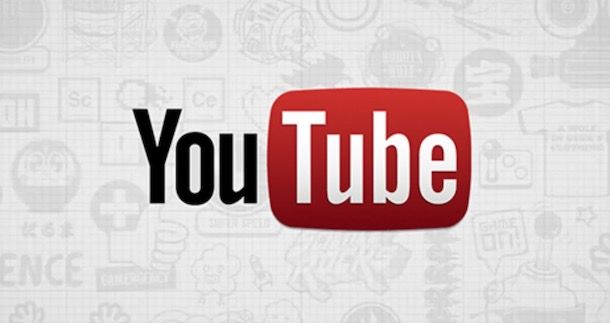
Prima di spiegarti come bannare su YouTube, ritengo sia utile metterti al corrente di quali sono le opzioni a tua disposizione e cosa comporta l'applicazione.
Innanzitutto, devi sapere che è possibile bannare gli utenti che hanno commentato un tuo video ma anche coloro che non hanno mai interagito con i tuoi contenuti multimediali, allo scopo di nascondere dal tuo canale i commenti presenti e anche quelli futuri.
Chiaramente, le persone bannate non ne riceveranno notifica e potranno continuare a pubblicare dei commenti nei video del tuo canale. I commenti in questione, tuttavia, saranno nascosti a tutti gli utenti di YouTube. Ovviamente, in caso di ripensamenti, puoi tornare sui tuoi passi e, come ti spiegherò, sbloccare un utente precedentemente bannato, in modo che possa tornare a commentare pubblicamente i tuoi video.
In alternativa, come ti illustrerò in un apposito capitolo di questa guida, per bannare un commento su YouTube puoi semplicemente cancellarlo dal tuo canale, senza dover attuare alcuna limitazione nei confronti dell'utente che lo ha pubblicato.
Infine, per quanto riguarda la possibilità di bannare un canale YouTube nel vero senso del termine, devi considerare che gli utenti della piattaforma di videosharing non hanno la facoltà di impedire ad altre persone l'accesso al social network. Tuttavia, se ritieni che un canale pubblichi contenuti non adatti alla piattaforma, puoi eseguire la procedura di segnalazione di cui ti parlerò in questo capitolo della guida.
Come bannare un utente su YouTube
Fatte le premesse iniziali, vediamo innanzitutto come bannare un utente su YouTube, nascondendo i suoi commenti pubblicati sul tuo canale, agendo da smartphone e tablet oltre che da computer.
Android/iOS/iPadOS
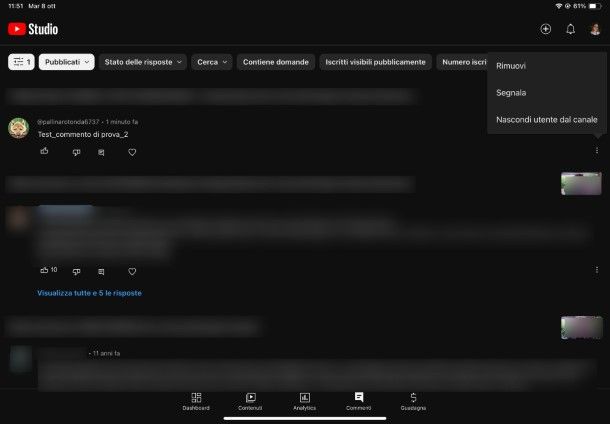
Per bannare un utente che ha pubblicato un commento in un tuo video su YouTube devi impiegare l'app YouTube Studio per Android e iOS/iPadOS che serve per la gestione del tuo canale in ogni suo aspetto.
Quindi, dopo averla avviata e, dopo aver effettuato l'accesso al tuo account Google, premi sulla voce Commenti nel menu in basso e individua nella sezione Pubblicati, il commento dell'utente indesiderato.
Adesso, pigia l'icona (…) in corrispondenza del commento e, nel menu visualizzato, fai tap sulla voce Nascondi utente dal canale, confermando l'operazione, premendo il tasto Nascondi utente.
PC
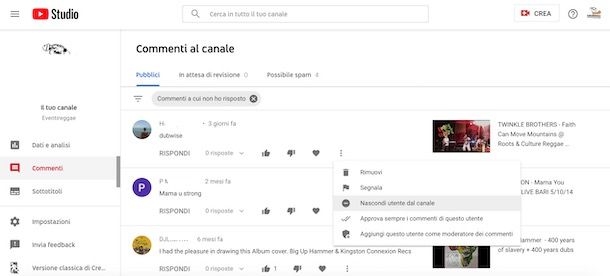
Procedere da computer è molto più semplice, dato che lo strumento di gestione del proprio canale, YouTube Studio, è direttamente integrato nella piattaforma di YouTube.
Quindi, per iniziare, dopo aver eseguito l'accesso al sito Web ufficiale della piattaforma di videosharing, premi sulla tua icona del profilo e fai clic sulla voce YouTube Studio.
Recati, quindi, nella sezione Commenti, individua il commento indesiderato e banna l'utente, facendo prima clic sull'icona (…) e poi sulla voce Nascondi utente dal canale.
Come bannare un commento su YouTube
Come anticipato, se non vuoi bannare una persona dal tuo canale YouTube puoi alternativamente cancellare il suo commento, agendo da smartphone e tablet oltre che da computer: segui le indicazioni che trovi nei prossimi paragrafi.
Android/iOS/iPadOS
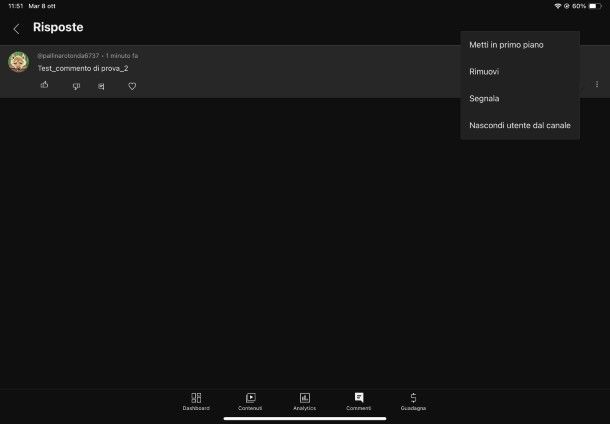
Per cancellare un commento pubblicato in un tuo video su YouTube avvia l'app YouTube Studio su Android e iPhone/iPad ed effettua l'accesso al tuo account Google.
Adesso, pigia sulla voce Commenti situata nel menu in basso e, nella sezione Pubblicati, cerca il commento dell'utente indesiderato che vuoi cancellare.
Fatto ciò, pigia l'icona (…) in corrispondenza del commento e, nel menu visualizzato, fai tap sulla voce Rimuovi per due volte consecutive, per confermare l'operazione.
PC
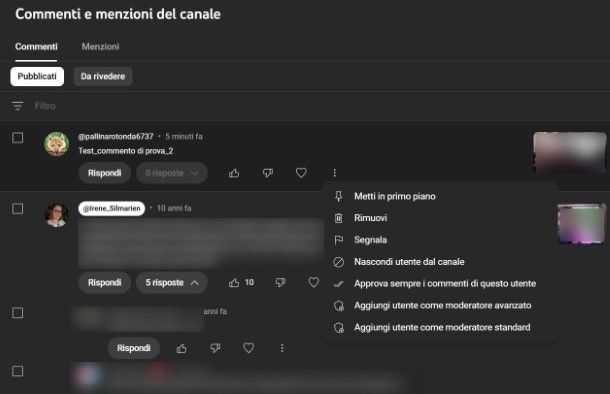
Per cancellare un commento pubblicato in un tuo video su YouTube da computer, effettua l'accesso al tuo account Google, in modo da visualizzare il tuo canale YouTube, premendo prima sulla tua icona del profilo e poi sulla voce di menu YouTube Studio.
A questo punto, pigia sulla voce Commenti situata nel menu laterale e, nella scheda Pubblicati, individua il commento che vuoi cancellare. Poi, pigia l'icona (…) in corrispondenza del commento e, nel menu visualizzato, fai tap sulla voce Rimuovi, per confermare l'operazione.
Come bannare un canale YouTube
Se ritieni di voler bannare preventivante un canale YouTube per impedirgli di commentare in futuro i tuoi video o se vuoi segnalarlo, per suggerire al team di YouTube di revisionare i suoi contenuti, in quanto ritieni siano inadatti alla piattaforma, procedi come segue.
Android/iOS/iPadOS
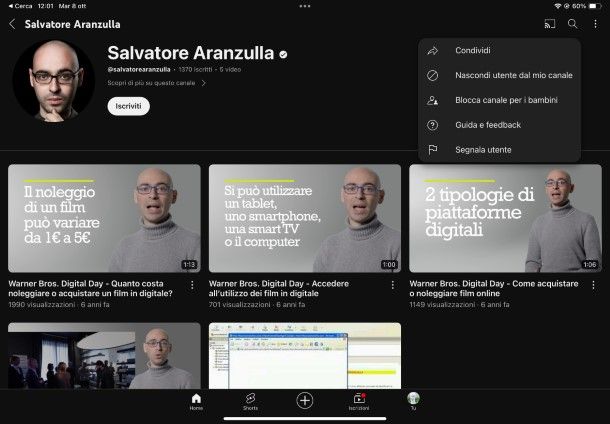
Hai necessità di bannare preventivamente dal tuo canale una persona oppure vuoi segnalarla, perché i contenuti che pubblica non sono adatti alla piattaforma di videosharing e vuoi agire da smartphone e tablet? In entrambi i casi sappi che, per procedere, non devi fare altro che avvalerti dell'app di YouTube per Android e iOS/iPadOS.
Per iniziare, quindi, avvia l'app in questione e poi tramite il motore di ricerca, il canale dell'utente indesiderato e premi sul suo nominativo, per visualizzare il suo profilo.
A questo punto, pigia il tasto (…) nell'angolo in alto a destra e, nel menu visualizzato, premi la voce Nascondi utente dal mio canale. Conferma l'operazione premendo il tasto Nascondi utente.
Se, invece, vuoi segnalarlo, dopo aver premuto il tasto (…) fai tap sulla voce Segnala utente. Fatto ciò, si aprirà il browser interno di YouTube: scorri, quindi, la scheda Informazioni, premi nuovamente il tasto Segnala utente, seleziona il problema riscontrato e premi il tasto Avanti, in modo da segnalare eventuali video e, infine, premere il tasto Invia.
PC

Vuoi eseguire un ban preventivo nei confronti di un utente che ancora non ha commentato, agendo da computer? In questo caso accedi a YouTube dal suo sito Web ufficiale, in modo da avere anche la possibilità di segnalarlo, se ritieni che i contenuti che pubblica non debbano essere presenti in questa piattaforma di videosharing.
Dopo aver eseguito l'accesso a YouTube, quindi, tramite il motore di ricerca, individua il canale della persona indesiderata e fai clic sul suo nome utente, per visualizzare il suo profilo. Poi fai clic sul tasto Altro, scorri la pagina Informazioni e premi sul tasto Segnala utente.
Infine, fai clic sulla voce Nascondi utente dal mio canale e conferma l'operazione tramite il tasto Invia. Per segnalare l'utente, invece, dopo aver premuto il tasto Segnala utente, premi nuovamente il tasto Segnala utente.
Apponi, quindi, il segno di spunta sul motivo della segnalazione e premi il pulsante Avanti, in modo da segnalare eventuali video e, infine, confermare la segnalazione, tramite il pulsante Invia.
Come vedere gli utenti bannati su YouTube
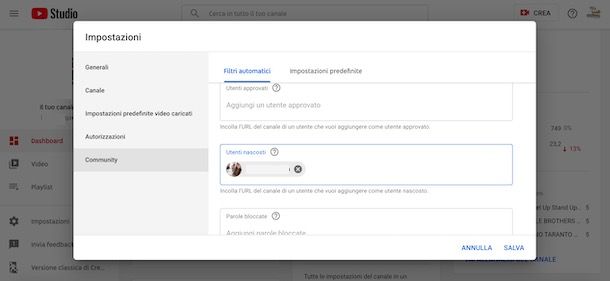
Vorresti vedere l'elenco degli utenti che hai bannato dal tuo canale YouTube, per rimuovere questa limitazione? In tal caso, devi procedere da computer, in quanto, attualmente, non è possibile visualizzare quest'informazione nell'app YouTube Studio.
Collegati, quindi, al sito Web ufficiale di YouTube, premi sulla tua icona del profilo, in alto a destra e fai clic sulla voce YouTube Studio.
A questo punto, raggiungi la sezione Impostazioni > Community; individua, quindi, la scheda Utenti nascosti e troverai l'elenco di questi canali. Fatto ciò, per rimuoverli, fai clic sull'icona (X) in corrispondenza degli stessi e, infine, conferma l'operazione, premendo il tasto Salva.

Autore
Salvatore Aranzulla
Salvatore Aranzulla è il blogger e divulgatore informatico più letto in Italia. Noto per aver scoperto delle vulnerabilità nei siti di Google e Microsoft. Collabora con riviste di informatica e cura la rubrica tecnologica del quotidiano Il Messaggero. È il fondatore di Aranzulla.it, uno dei trenta siti più visitati d'Italia, nel quale risponde con semplicità a migliaia di dubbi di tipo informatico. Ha pubblicato per Mondadori e Mondadori Informatica.






